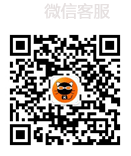1、如何删除视频片段?
一、删除一个视频片段
添加视频后,点预览播放,当播放到需要删除片段的起始位置时,暂停播放,然后点击【添加删除区】按钮,插入第一个删除区。

二、调整删除区起止位置
通过以下方式找到准确的删除位置。按“空格键”或【播放】按钮暂停/继续播放;点击【上一秒】、【下一秒】、"向左方向键"、"向右方向键"可以微调播放进度。
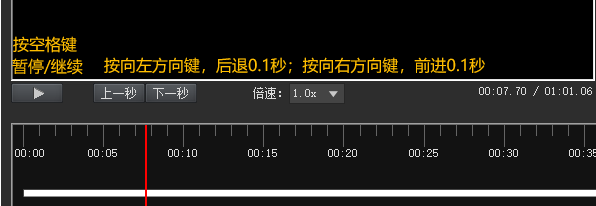
时间轴删除图标内的片段将被删除。鼠标拖动左右的删除图标调整删除片段的开始和结束位置。
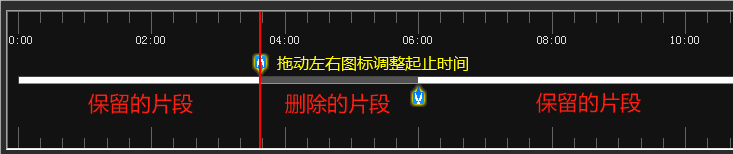
也可以双击或右键点击右上方的删除区,选择‘修改’,手动设置该删除区的起止时间,可精确到0.01秒。
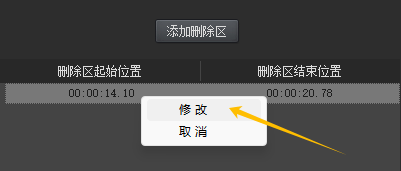
三、删除多个视频片段
如果想删除多个视频片段,则继续预览播放,到达第2个需要删除片段的起始位置时,暂停播放,点击【添加删除区】,然后调整该删除区的起止时间。删除多个视频片段重复此步骤。
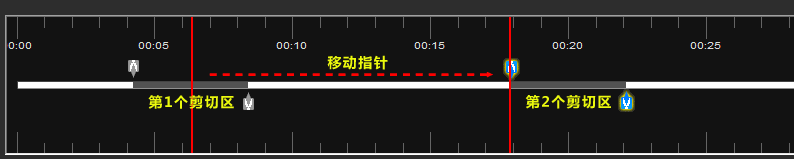
四、取消删除区
在删除区列表中,点击想要取消的删除区,选择‘取消’。
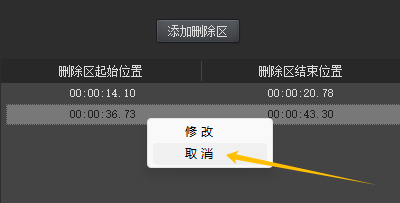
五、预览、导出
删除操作完成后,从头开始预览播放,可查看删除后的视频效果。最后点【保存】,导出删除片段后的视频文件。
2、如何合并视频?
第一步:按照视频合并顺序依次添加视频,若添加错误,点击编辑区视频缩略图右上角的 ![]() ,删除该视频。)
,删除该视频。)
第二步:点【保存】导出合并后的视频。
3、如何添加字幕?
第一步:预览视频,播放指针移到插入字幕的位置,暂停预览,然后输入字幕内容,点【添加】,字幕插入完成;如需插入多段字幕,步骤同上。
第二步:点时间轴上的 ![]() ,修改字幕属性可实时显示修改后的字幕效果;点【删除】删除该段字幕。拖动时间轴上的
,修改字幕属性可实时显示修改后的字幕效果;点【删除】删除该段字幕。拖动时间轴上的 ![]() 图标调整当前字幕显示位置。
图标调整当前字幕显示位置。
第三步:点【保存】导出添加字幕后的视频。
若提示系统缺少中文字库,请参考下方步骤安装中文字体:
第一步:下载微软雅黑字体文件:点击下载
第二步:将下载的字体文件 msyh.ttf 放到系统盘的字库文件夹下,一般在:C:\Windows\Fonts\
4、如何添加音乐?
第一步:预览视频,播放指针移到插入音乐的位置,暂停预览,点【添加】,选择音乐文件,等待音乐导入结束,插入完成;如需插入多首音乐,步骤同上;
第二步:点时间轴上的 ![]() ,修改音乐参数可调整音乐效果;点【删除】删除该首音乐。拖动时间轴上的
,修改音乐参数可调整音乐效果;点【删除】删除该首音乐。拖动时间轴上的 ![]() 图标调整音乐播放位置。拖动
图标调整音乐播放位置。拖动 ![]() 图标调整添加的音乐长度。
图标调整添加的音乐长度。
第三步:点【保存】导出添加音乐后的视频。